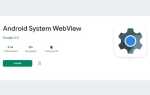Установка Node.js на хостинг – процесс, который требует внимательности и знания нескольких ключевых шагов. Node.js позволяет запускать JavaScript на сервере, что делает его идеальным выбором для создания серверных приложений. Однако для того, чтобы все работало корректно, необходимо правильно настроить окружение на хостинге. В этой статье мы рассмотрим, как установить Node.js, настройка окружения, а также общие рекомендации по выбору хостинга.
Шаг 1: Выбор подходящего хостинга
Перед тем как приступать к установке, важно выбрать хостинг, который поддерживает Node.js. Для этого вам нужно удостовериться, что сервер работает на базе Linux (например, Ubuntu или CentOS), так как установка на Windows-серверах может быть проблематичной. Большинство популярных хостингов, таких как DigitalOcean, AWS и Hetzner, предоставляют удобные инструменты для установки и настройки Node.js.
Шаг 2: Подготовка сервера
Если у вас есть доступ к серверу по SSH, убедитесь, что система обновлена. Выполните следующие команды:
sudo apt update sudo apt upgrade
Затем установите необходимые зависимости, такие как curl и build-essential (если они еще не установлены):
sudo apt install curl build-essential
Шаг 3: Установка Node.js
Самый быстрый способ установить Node.js – это использовать официальный репозиторий. Для этого выполните следующую команду для добавления репозитория:
curl -sL https://deb.nodesource.com/setup_16.x | sudo -E bash -
После этого можно установить Node.js:
sudo apt install nodejs
Для проверки успешной установки используйте команду:
node -v
Также не забудьте установить менеджер пакетов npm (если он не был установлен автоматически):
sudo apt install npm
Шаг 4: Настройка приложения
Теперь, когда Node.js установлен, вы можете начать разрабатывать свое приложение. Создайте папку для проекта, установите необходимые зависимости и запустите приложение с помощью команды node app.js или через процесс-менеджер, такой как PM2, который позволит вам поддерживать приложение в рабочем состоянии даже после перезапуска сервера.
PM2 можно установить следующей командой:
sudo npm install -g pm2
Запустите приложение с помощью PM2:
pm2 start app.js
Таким образом, вы сможете легко управлять своим Node.js приложением и убедиться, что оно работает без сбоев.
Как установить Node.js на хостинг шаг за шагом
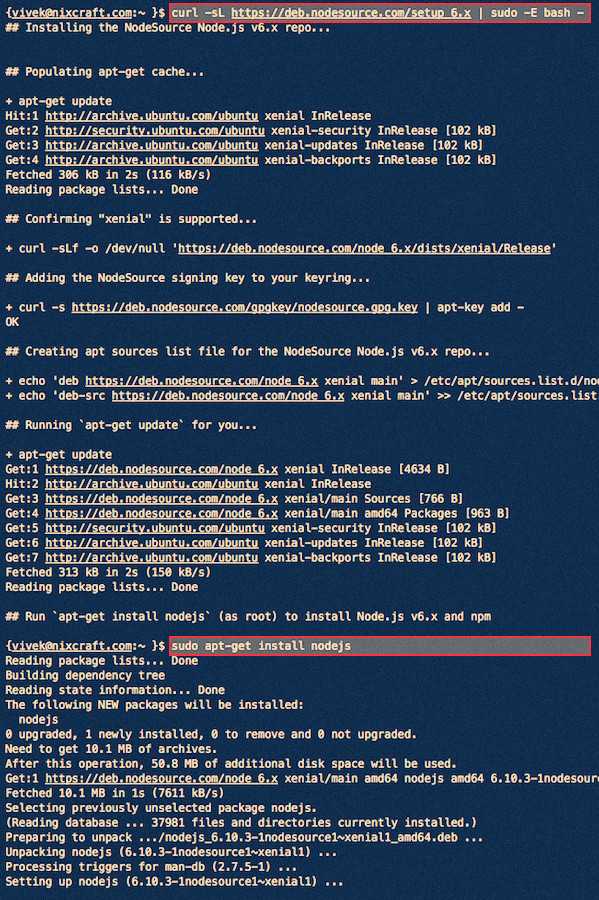
Перед началом убедитесь, что выбранный хостинг поддерживает SSH-доступ и установку пользовательского программного обеспечения. Shared-хостинги обычно не подходят.
- Подключитесь к серверу через SSH:
- На Windows – используйте PuTTY или встроенный терминал Windows Terminal.
- На macOS и Linux – встроенный терминал.
Команда подключения:
ssh user@your-server-ip - Установите nvm (Node Version Manager):
- Скопируйте и выполните команду установки:
curl -o- https://raw.githubusercontent.com/nvm-sh/nvm/v0.39.7/install.sh | bash - Активируйте nvm без перезапуска сессии:
export NVM_DIR="$HOME/.nvm" [ -s "$NVM_DIR/nvm.sh" ] && \. "$NVM_DIR/nvm.sh"
- Скопируйте и выполните команду установки:
- Установите последнюю стабильную версию Node.js:
nvm install --lts - Убедитесь, что Node.js и npm установлены:
node -v npm -v - Загрузите ваш проект:
- Через
git clone, если используется Git. - Или загрузите архив и распакуйте с помощью
unzipилиtar.
- Через
- Перейдите в директорию проекта и установите зависимости:
cd your-project-folder npm install - Настройте процесс-менеджер, например PM2:
npm install -g pm2 pm2 start app.js --name your-app-name - Сохраните автозапуск:
pm2 save pm2 startupСкопируйте и выполните предложенную команду для активации автозапуска.
- Настройте проксирование через веб-сервер (если необходимо):
- Для Apache – настройте виртуальный хост с модулем
proxy. - Для Nginx – добавьте
proxy_pass http://localhost:3000;в конфигурацию сервера.
- Для Apache – настройте виртуальный хост с модулем
После этих шагов ваше приложение на Node.js будет доступно по адресу, настроенному в веб-сервере.
Проверка совместимости хостинга с Node.js
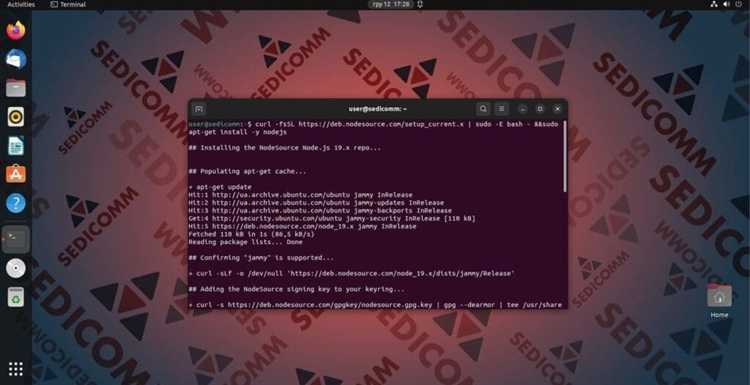
Перед установкой Node.js на хостинг важно убедиться, что выбранная платформа поддерживает необходимые технологии. Для этого следует проверить несколько ключевых параметров.
1. Поддержка версии Node.js: Убедитесь, что хостинг предоставляет возможность установить последнюю версию Node.js. Для этого можно обратиться к документации хостинга или использовать команду, чтобы проверить доступные версии: nvm ls-remote. Некоторые хостинг-платформы могут предлагать только устаревшие версии, что ограничивает использование новых возможностей Node.js.
2. Установка через SSH: Не все хостинги позволяют использовать SSH-доступ для установки и управления сервером. Без SSH невозможно будет настроить Node.js должным образом. Убедитесь, что хостинг поддерживает этот способ взаимодействия. Это критично для использования менеджера версий Node (nvm) и настройки среды выполнения.
3. Поддержка пакетов и зависимостей: Для работы с Node.js необходимо установить множество пакетов через npm (Node Package Manager). Прежде чем начать установку, стоит проверить, доступен ли npm на хостинге. Некоторые платформы ограничивают доступ к пакетовому менеджеру, что может помешать нормальной работе с проектами на Node.js.
4. Преимущества использования VPS или выделенного сервера: Если хостинг предлагает только shared-хостинг, это может вызвать проблемы с производительностью и ограничениями по памяти и процессору. Для проектов на Node.js лучше выбирать VPS или выделенный сервер, где у вас будет больше контроля над ресурсами и возможностью настройки серверной среды.
5. Проверка на поддержку серверов, таких как Express.js: Если ваш проект использует фреймворк, например Express.js, убедитесь, что хостинг поддерживает Node.js и веб-серверы, которые могут правильно обрабатывать запросы. Некоторые хостинги ограничены в возможностях запуска серверных приложений, что может стать проблемой для крупных проектов.
6. Логи и отладка: Убедитесь, что хостинг предоставляет доступ к логам сервера. Отсутствие возможности просматривать логи может затруднить поиск и устранение ошибок при разработке и эксплуатации Node.js-приложений.
Проверка этих факторов позволит вам избежать проблем в процессе работы и обеспечит стабильную работу Node.js на выбранном хостинге.
Выбор и настройка подходящей версии Node.js

При выборе версии Node.js для установки на хостинг важно учитывать несколько факторов: совместимость с проектом, стабильность и безопасность. В большинстве случаев рекомендуется использовать LTS (Long Term Support) версии, так как они обеспечивают стабильность и поддержку на длительный срок.
LTS-версии Node.js обеспечивают поддержку безопасности и исправление ошибок в течение 18 месяцев. Если ваш проект требует стабильной работы без неожиданных обновлений, выберите версию с пометкой LTS. Например, версии 18.x или 20.x являются идеальными для большинства приложений.
Если проект требует новых возможностей или экспериментальных функций, можно рассмотреть Current версию. Эти версии выходят чаще, но они могут быть менее стабильными, что может привести к возникновению неожиданных проблем на продакшн-серверах.
Для установки подходящей версии используйте nvm (Node Version Manager) – инструмент для управления версиями Node.js. Это позволяет быстро переключаться между различными версиями, что удобно при тестировании разных версий или в случае необходимости поддержки старых проектов.
Чтобы установить нужную версию, выполните следующие шаги:
- Установите nvm, следуя инструкции на официальном сайте.
- После установки выполните команду
nvm install <версии>, чтобы установить нужную версию Node.js. - Переключитесь на нужную версию с помощью команды
nvm use <версии>. - Проверьте текущую версию с помощью
node -v.
Если же вы используете хостинг без возможности установки nvm, выбирайте версию Node.js, которая доступна в репозиториях хостинг-платформы, или обратитесь к техподдержке для установки необходимой версии вручную.
Важно помнить, что некоторые пакеты и зависимости могут быть несовместимы с более новыми версиями Node.js. Для этого можно использовать engines в файле package.json для указания рекомендуемых версий Node.js для вашего проекта.
Размещение файлов проекта на сервере

После того как Node.js и все необходимые зависимости установлены на сервере, следующим шагом будет перенос файлов проекта на сервер. Для этого чаще всего используются FTP/SFTP-соединения, Git, или деплой через CI/CD-пайплайны.
Если вы используете FTP/SFTP, подключитесь к серверу через соответствующий клиент (например, FileZilla или WinSCP). Перетащите все файлы проекта в папку на сервере, которая будет использоваться для запуска приложения. На большинстве серверов это будет папка вида /var/www/ваш_проект или /home/пользователь/ваш_проект.
При использовании Git для деплоя, на сервере должен быть установлен Git. После этого создайте репозиторий на сервере или клонируйте удаленный репозиторий с помощью команды:
git clone https://ваш_репозиторий.git
Если на сервере уже есть код, используйте команду git pull для получения последних изменений. Важно помнить, что для успешного клонирования репозитория нужно, чтобы на сервере была настроена SSH-авторизация для доступа к Git-репозиториям, если это необходимо.
При переносе файлов не забудьте, что директория на сервере должна содержать все необходимые для работы проекта файлы: package.json, node_modules (если они не игнорируются и не установлены на сервере заново), а также любые другие статические файлы или папки, требуемые для работы приложения. Убедитесь, что структура каталогов на сервере соответствует структуре вашего локального проекта.
После загрузки файлов на сервер рекомендуется настроить доступность папок и файлов, проверив права на них. Используйте команду chmod для установки правильных прав, чтобы сервер мог безопасно работать с файлами проекта.
Когда все файлы размещены, настройте сервер на запуск вашего Node.js-приложения. Наиболее часто для этого используются процессы, такие как PM2, или настройка сервера через Nginx/Apache для проксирования запросов к Node.js-приложению.
Если вы хотите автоматизировать процесс деплоя, рассмотрите использование CI/CD-платформ, таких как GitHub Actions, GitLab CI или Jenkins. Это позволит автоматически обновлять сервер при каждом изменении кода в репозитории, минимизируя возможные ошибки и упрощая процесс обслуживания приложения на сервере.
Установка зависимостей с помощью npm
После того как Node.js успешно установлен на сервере, следующим шагом будет установка всех необходимых зависимостей для вашего проекта. Для этого используется менеджер пакетов npm, который автоматически загружает и устанавливает библиотеки, указанные в файле package.json.
Для начала, убедитесь, что файл package.json существует в корне вашего проекта. Этот файл должен содержать все пакеты и их версии, необходимые для работы приложения. Если файл отсутствует, его можно создать с помощью команды:
npm initПосле этого для установки всех зависимостей достаточно выполнить следующую команду:
npm installnpm автоматически прочитает package.json и загрузит все указанные пакеты в папку node_modules. В случае успешной установки появится сообщение в консоли о количестве загруженных пакетов.
Если необходимо установить конкретную зависимость для текущего проекта, используйте команду:
npm install <название_пакета>Для установки пакета как разработческой зависимости добавьте флаг --save-dev:
npm install <название_пакета> --save-devЕсли нужно установить конкретную версию пакета, укажите её через знак равенства или другой оператор. Например:
npm install <название_пакета>@1.2.3Для обновления всех зависимостей до последних доступных версий используйте команду:
npm updateЭто гарантирует, что все пакеты будут обновлены до версий, соответствующих ограничениям, указанным в package.json.
Для удаления зависимости используется команда:
npm uninstall <название_пакета>Таким образом, правильная установка и управление зависимостями с помощью npm позволяет эффективно организовать работу с пакетами и поддерживать проект в актуальном состоянии.
Настройка запуска приложения через процесс-менеджер
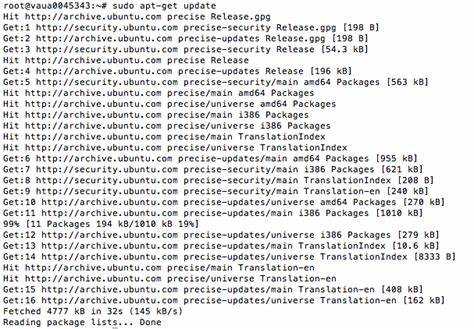
Для стабильной работы Node.js приложения на сервере важно настроить его запуск с использованием процесс-менеджера, который будет автоматически перезапускать приложение в случае сбоя, а также управлять его жизненным циклом. Один из самых популярных инструментов для этой задачи – PM2.
Установка PM2 осуществляется через npm – менеджер пакетов Node.js. Для этого выполните команду:
npm install pm2@latest -gПосле установки PM2, вы можете использовать его для запуска приложения. Например, если ваше приложение – это файл app.js, команда будет выглядеть так:
pm2 start app.jsЭто запустит приложение в фоновом режиме и будет следить за его состоянием. Чтобы убедиться, что процесс действительно работает, используйте команду:
pm2 listPM2 автоматически перезапустит приложение в случае сбоя. Чтобы сохранить текущую конфигурацию процесса, используйте команду:
pm2 saveАвтозапуск после перезагрузки сервера – важная часть настройки. Для этого PM2 предоставляет встроенную возможность. Выполните команду, чтобы настроить автозапуск:
pm2 startupПосле выполнения команды, следуйте инструкциям на экране, чтобы скопировать и выполнить команду для вашей операционной системы. Это обеспечит автоматический запуск PM2 при перезагрузке сервера.
Мониторинг и логирование – важные функции для поддержания контроля над приложением. Для просмотра логов приложения, используйте команду:
pm2 logsЧтобы получить информацию о состоянии приложения в реальном времени, выполните команду:
pm2 monitPM2 также поддерживает различные сценарии рестарта, например, можно настроить перезапуск приложения по изменениям в файлах, используя флаг --watch. Это позволяет автоматизировать процесс перезапуска при изменении кода:
pm2 start app.js --watchС помощью этих настроек вы обеспечите стабильную работу приложения на хостинге, минимизируя вероятность его сбоя и упрощая процесс администрирования.
Настройка проксирования через веб-сервер (например, Nginx)
Для корректной работы приложения Node.js на хостинге необходимо настроить проксирование через веб-сервер, такой как Nginx. Это позволяет эффективно обрабатывать запросы от пользователей и направлять их на ваше приложение. Процесс настройки включает в себя несколько шагов.
- Установка Nginx
В большинстве случаев Nginx уже предустановлен на сервере. Если он отсутствует, установите его с помощью команды:
sudo apt update && sudo apt install nginx
- Конфигурация Nginx
Откройте файл конфигурации для создания нового сайта:
sudo nano /etc/nginx/sites-available/your_project
Вставьте следующую конфигурацию:
server { listen 80; server_name your_domain.com; nginxEditlocation / { proxy_pass http://localhost:3000; # Порт, на котором работает ваше приложение Node.js proxy_http_version 1.1; proxy_set_header Upgrade $http_upgrade; proxy_set_header Connection 'upgrade'; proxy_set_header Host $host; proxy_cache_bypass $http_upgrade; } } - Активирование сайта
После того как вы создали конфигурацию, нужно активировать сайт, создав символьную ссылку в папке/etc/nginx/sites-enabled/:sudo ln -s /etc/nginx/sites-available/your_project /etc/nginx/sites-enabled/
- Проверка конфигурации
Перед перезапуском Nginx, проверьте, нет ли ошибок в конфигурации:
sudo nginx -t
Если конфигурация верна, вы увидите сообщение «syntax is ok» и «test is successful».
- Перезапуск Nginx
Чтобы применить изменения, перезапустите Nginx:
sudo systemctl restart nginx
- Настройка Node.js
Убедитесь, что ваше приложение Node.js работает на правильном порту (например, 3000). Для этого можно использоватьpm2илиforeverдля запуска приложения в фоновом режиме:pm2 start app.js --name "your_project"
- Проверка работы проксирования
После выполнения всех настроек откройте браузер и перейдите по доменному имени вашего сайта. Если настройки выполнены правильно, запросы должны проксироваться на приложение Node.js, и вы увидите его результат.
Важно помнить, что Nginx будет принимать все входящие HTTP-запросы на порт 80 и направлять их на ваше приложение. Это значительно повышает безопасность и производительность, а также позволяет использовать дополнительные возможности Nginx, такие как кэширование или обработка SSL-сертификатов.
Тестирование работы Node.js приложения на хостинге
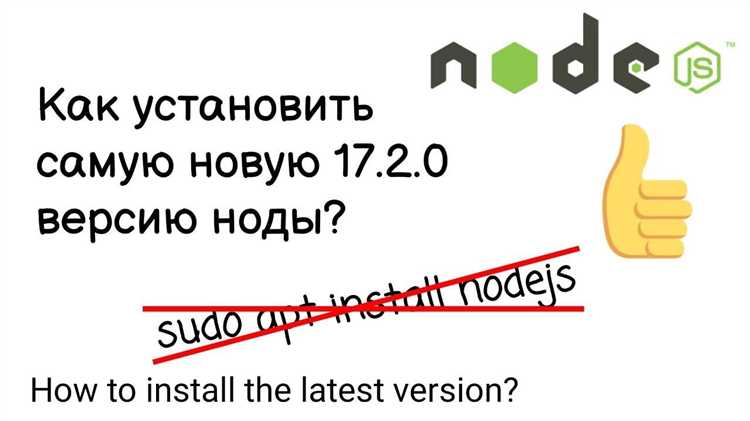
После успешной установки Node.js на хостинг важно убедиться, что приложение работает корректно. Тестирование помогает выявить ошибки и наладить стабильную работу сервера. Рассмотрим ключевые шаги для тестирования Node.js приложения.
1. Проверка доступности сервера
Первый шаг – убедитесь, что сервер доступен через IP-адрес или доменное имя. Откройте терминал и выполните команду ping для проверки сетевого соединения с сервером.
2. Проверка порта и работы приложения
После того как сервер доступен, проверьте, что ваше Node.js приложение слушает нужный порт. Для этого используйте команду netstat -tuln на сервере, чтобы увидеть, какие порты открыты. Убедитесь, что приложение запущено на ожидаемом порту.
3. Логирование ошибок
Включите логирование ошибок в приложении. Это можно сделать через библиотеку winston или стандартный console.log. Логи помогут быстро выявить проблемы, такие как некорректные запросы или сбои в соединении с базой данных.
4. Использование инструментов мониторинга
Для отслеживания состояния приложения на хостинге можно настроить такие инструменты, как pm2, который автоматически перезапускает приложение при сбоях, или forever. Эти инструменты позволяют отслеживать производительность и минимизировать время простоя.
5. Тестирование производительности
Проверьте, как приложение работает при нагрузке. Используйте утилиты, такие как Apache Benchmark или Artillery, для имитации высокого трафика и анализа скорости ответа сервера. Это поможет выявить узкие места в производительности.
6. Тестирование через браузер
Запустите приложение и откройте его в браузере, чтобы убедиться, что все страницы и API работают корректно. Используйте инструменты разработчика в браузере для анализа запросов и ошибок, которые могут возникнуть при загрузке страниц или при выполнении JavaScript-кода.
7. Проверка на ошибки в логах сервера
Проверьте системные логи сервера на наличие ошибок. Логи часто содержат полезную информацию о сбоях в приложении, таких как проблемы с доступом к файловой системе или с сетевыми подключениями.
8. Автоматическое тестирование
Для более сложных приложений настройте автоматические тесты с использованием фреймворков, таких как Mocha, Chai или Jest. Это поможет гарантировать, что приложение работает стабильно после каждого обновления кода.
Проверив приложение по этим пунктам, можно быть уверенным в его стабильной работе на хостинге и готовности к запуску в продакшн-среде.
Вопрос-ответ:
Как правильно установить Node.js на хостинг?
Для начала нужно убедиться, что ваш хостинг поддерживает установку Node.js. Многие хостинг-платформы позволяют использовать Node.js через SSH доступ. Вам нужно подключиться к серверу через SSH и выполнить команду для скачивания нужной версии Node.js. Для этого можно использовать команду wget или curl, в зависимости от настроек хостинга. После загрузки пакета, его нужно распаковать и установить, следуя инструкциям на официальном сайте Node.js или в документации вашего хостинга.
Могу ли я использовать Node.js с Shared Hosting?
Многие традиционные shared hosting-платформы не поддерживают Node.js напрямую, так как они ориентированы на работу с PHP и другими языками. Однако некоторые хостинг-провайдеры предлагают установку Node.js через SSH, а также возможность запускать Node.js-приложения в фоне через такие сервисы, как PM2. Перед тем, как начинать установку, стоит проверить у вашего хостинг-провайдера, поддерживает ли ваш план работу с Node.js и какие есть ограничения.